Cómo eliminar el secuestrador del navegador SearchPlus
![]() Escrito por Tomas Meskauskas el (actualizado)
Escrito por Tomas Meskauskas el (actualizado)
¿Qué tipo de extensión es SearchPlus?
Al probar SearchPlus, nos dimos cuenta de que esta extensión tiene rasgos de secuestrador de navegadores. Al añadir SearchPlus a un navegador, la extensión cambia ciertos parámetros para promocionar un motor de búsqueda falso. Los usuarios deben evitar SearchPlus y extensiones similares. Si ya se ha añadido SearchPlus, debe eliminarse.
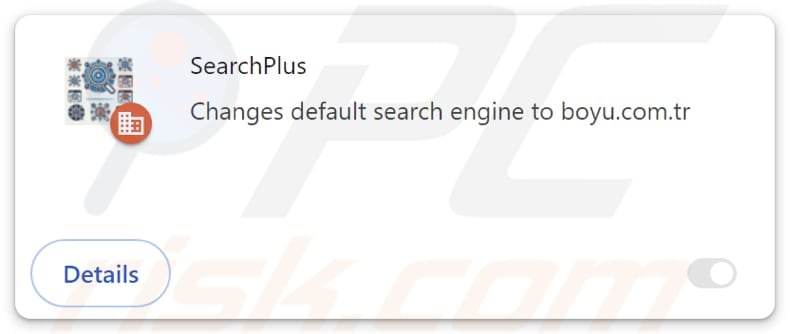
Visión general del secuestrador de navegador SearchPlus
SearchPlus secuestra un navegador web sustituyendo el motor de búsqueda predeterminado, la página de inicio y la nueva pestaña (sus direcciones) por findflarex.com. Es probable que SearchPlus impida a los usuarios eliminar findflarex.com de los navegadores secuestrados mientras la extensión esté añadida/presente. Nuestro examen de findflarex.com ha demostrado que se trata de un motor de búsqueda falso.
Al introducir una consulta de búsqueda, findflarex.com redirige a boyu.com.tr en lugar de generar resultados. Boyu.com.tr no es un motor de búsqueda fiable y puede exponer a los usuarios a diversas estafas y programas maliciosos. Sus resultados pueden incluir enlaces a sitios diseñados para extraer dinero o información personal de los individuos o engañarlos para que descarguen software potencialmente dañino.
Es importante mencionar que SearchPlus, una vez añadido, activa la función "Gestionado por su organización" en los navegadores Chrome. En la mayoría de los casos, esta función es utilizada por empresas, organizaciones u otras entidades para establecer ciertas políticas. Sin embargo, cuando es activada por secuestradores de navegadores como SearchPlus, esta función puede utilizarse con fines maliciosos.
Por ejemplo, SearchPlus puede utilizarse para añadir, eliminar o desactivar otras extensiones, bloquear el acceso a determinados sitios web, recopilar datos (incluida información confidencial), etc. Por lo tanto, SearchPlus puede exponer a los usuarios a riesgos de privacidad y seguridad. Se recomienda encarecidamente evitar añadir esta extensión y eliminarla si ya está añadida.
| Nombre | SearchPlus |
| Tipo de amenaza | Secuestrador de navegador, Redirección, Secuestrador de búsqueda, Barra de herramientas, Nueva pestaña no deseada |
| Extensiones del navegador | SearchPlus |
| Funcionalidad supuesta | Mejora de la experiencia de navegación |
| URL promocionada | findflarex.com |
| Nombres de las detecciones (findflarex.com) | alphaMountain.ai (sospechoso), Bfore.Ai PreCrime (sospechoso), Lista completa de detecciones (VirusTotal) |
| Dirección IP Servidora (findflarex.com) | 172.67.180.87 |
| Nombres de detección (Instalador) | N/A (VirusTotal) |
| Configuración del navegador afectada | Página de inicio, URL de la nueva pestaña, motor de búsqueda predeterminado |
| Síntomas | Configuración del navegador de Internet manipulada (página de inicio, motor de búsqueda de Internet predeterminado, configuración de la nueva pestaña). Los usuarios se ven obligados a visitar el sitio web del secuestrador y buscar en Internet utilizando sus motores de búsqueda. |
| Métodos de distribución | Anuncios emergentes engañosos, instaladores de software gratuito (bundling), instaladores falsos de Flash Player. |
| Daños | Rastreo del navegador de Internet (posibles problemas de privacidad), visualización de anuncios no deseados, redireccionamientos a sitios web dudosos. |
| Eliminación de Malware | Para eliminar posibles infecciones de malware, escanee su computadora con un software antivirus legítimo. Nuestros investigadores de seguridad recomiendan usar Combo Cleaner. |
Conclusión
Los secuestradores de navegadores son programas no deseados que alteran la configuración del navegador (a menudo sin el consentimiento del usuario). A menudo se añaden a los navegadores sin querer y pueden comprometer la experiencia de navegación. Los usuarios deben tener cuidado al descargar aplicaciones y extensiones para evitar secuestradores del navegador u otras amenazas.
Algunos ejemplos de otras extensiones que funcionan como secuestradores del navegador son MaxSearch, FastFind y KittCat.
¿Cómo se instaló SearchPlus en mi ordenador?
Los secuestradores de navegadores suelen distribuirse a través de sitios web sospechosos. También pueden encontrarse en tiendas de aplicaciones no oficiales y descargarse a través de fuentes poco fiables, como redes P2P, sitios de alojamiento de archivos gratuitos y gestores de descargas de terceros.
Los secuestradores de navegadores también pueden venir incluidos en programas gratuitos o poco fiables. Los usuarios pueden instalar/añadir involuntariamente estos secuestradores si no revisan cuidadosamente las opciones de instalación (como "Avanzadas" y "Personalizadas") y se precipitan en los pasos de instalación.
¿Cómo evitar la instalación de secuestradores de navegadores?
Descargue extensiones, aplicaciones o software de sitios web oficiales o tiendas de aplicaciones. Revise siempre las opciones de instalación y utilice la configuración "Personalizada" o "Avanzada" (si está disponible) para anular la selección de cualquier oferta adicional que pueda venir incluida con los programas deseados. Analice regularmente su ordenador con un programa antivirus de confianza.
Evite hacer clic en enlaces, ventanas emergentes o anuncios sospechosos, y mantenga actualizados el sistema operativo, el software de seguridad y otros programas. Si su ordenador ya está infectado con SearchPlus, le recomendamos que ejecute un escaneado con Combo Cleaner para eliminar automáticamente este secuestrador de navegadores.
Findflarex.com redirige a boyu.com.tr (GIF):
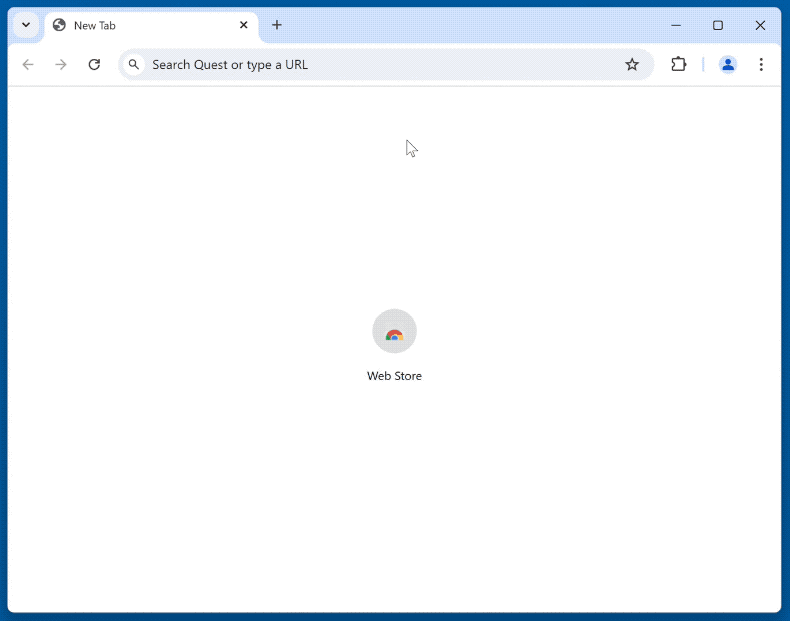
Permisos solicitados por el secuestrador del navegador SearchPlus:
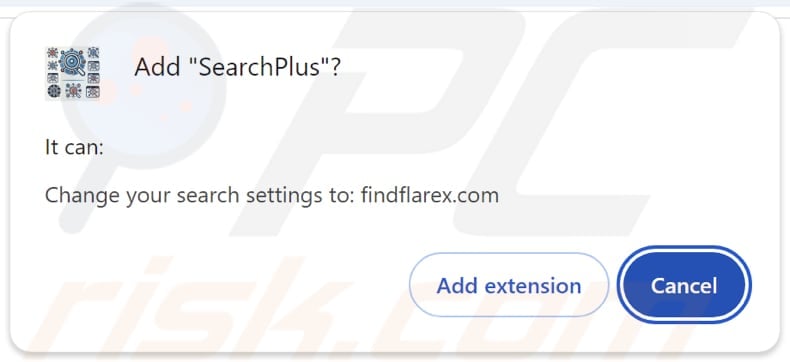
Eliminación automática instantánea de malware:
La eliminación manual de amenazas puede ser un proceso largo y complicado que requiere conocimientos informáticos avanzados. Combo Cleaner es una herramienta profesional para eliminar malware de forma automática, que está recomendado para eliminar malware. Descárguelo haciendo clic en el siguiente botón:
▼ DESCARGAR Combo Cleaner
El detector gratuito verifica si su equipo está infectado. Para usar el producto con todas las funciones, debe comprar una licencia para Combo Cleaner. 7 días de prueba gratuita limitada disponible. Combo Cleaner es propiedad y está operado por Rcs Lt, la empresa matriz de PCRisk. Leer más. Si decide descargar este programa, quiere decir que usted está conforme con nuestra Política de privacidad y Condiciones de uso.
Menú rápido:
- ¿Qué es SearchPlus?
- PASO 1. Desinstala la aplicación SearchPlus desde el Panel de Control.
- PASO 2. Elimine el secuestrador de navegadores SearchPlus de Google Chrome.
- PASO 3. Eliminar findflarex.com página de inicio y motor de búsqueda predeterminado de Mozilla Firefox.
- PASO 4. Elimine findflarex.com redirect de Safari.
- PASO 5. Elimine los plug-ins maliciosos de Microsoft Edge.
Eliminación del secuestrador del navegador SearchPlus:
Usuarios de Windows 10:

Haga clic con el botón derecho en la esquina inferior izquierda de la pantalla, en el Menú de acceso rápido, seleccione Panel de control. En la nueva ventana, elija Desinstalar un programa.
Usuarios de Windows 7:

Haga clic en Inicio (El "logo de Windows" en la esquina inferior izquierda de su escritorio), elija Panel de control. Localice la opción Programas y características y haga clic en Desinstalar un programa.
Usuarios de macOS (OSX):

Haga clic Finder, en la nueva ventana, seleccione Aplicaciones. Arrastre la app desde la carpeta Aplicaciones hasta la papelera (ubicada en su Dock). Seguidamente, haga clic derecho sobre el icono de la papelera y seleccione Vaciar papelera.
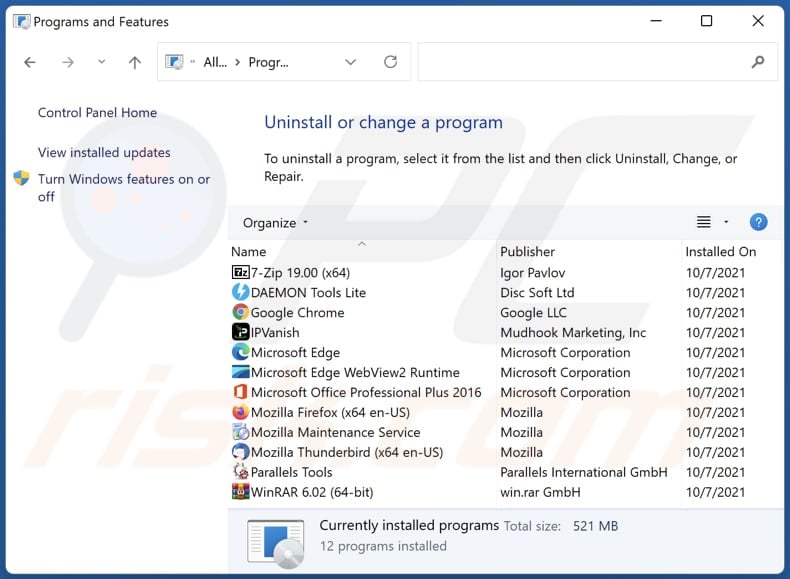
En la ventana de desinstalación de programas: busque cualquier aplicación sospechosa instalada recientemente, seleccione estas entradas y haga clic en "Desinstalar" o "Suprimir".
Tras desinstalar las aplicaciones potencialmente no deseadas (que provocan los redireccionamientos del navegador al sitio web de findflarex.com), analice su ordenador en busca de componentes restantes no deseados. Para ello, utilice el software antimalware recomendado.
Eliminación del secuestrador del navegador SearchPlus de los navegadores de Internet:
Vídeo que muestra cómo eliminar las redirecciones del navegador:
 Eliminar extensiones maliciosas de Google Chrome:
Eliminar extensiones maliciosas de Google Chrome:
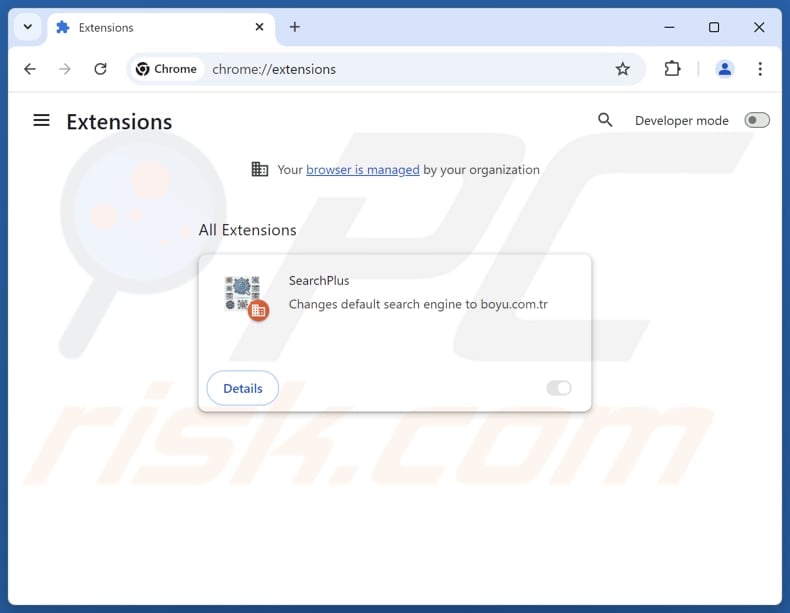
Haga clic en el icono de menú de Chrome ![]() (en la esquina superior derecha de Google Chrome), seleccione "Extensiones" y haga clic en "Administrar extensiones". Localiza "SearchPlus" y otras extensiones sospechosas recientemente instaladas, selecciona estas entradas y haz clic en "Eliminar".
(en la esquina superior derecha de Google Chrome), seleccione "Extensiones" y haga clic en "Administrar extensiones". Localiza "SearchPlus" y otras extensiones sospechosas recientemente instaladas, selecciona estas entradas y haz clic en "Eliminar".
Si la extensión está bloqueada (ves activada la opción "Tu navegador está gestionado por tu organización") lee este artículo para obtener instrucciones detalladas de eliminación.
Cambia tu página de inicio:
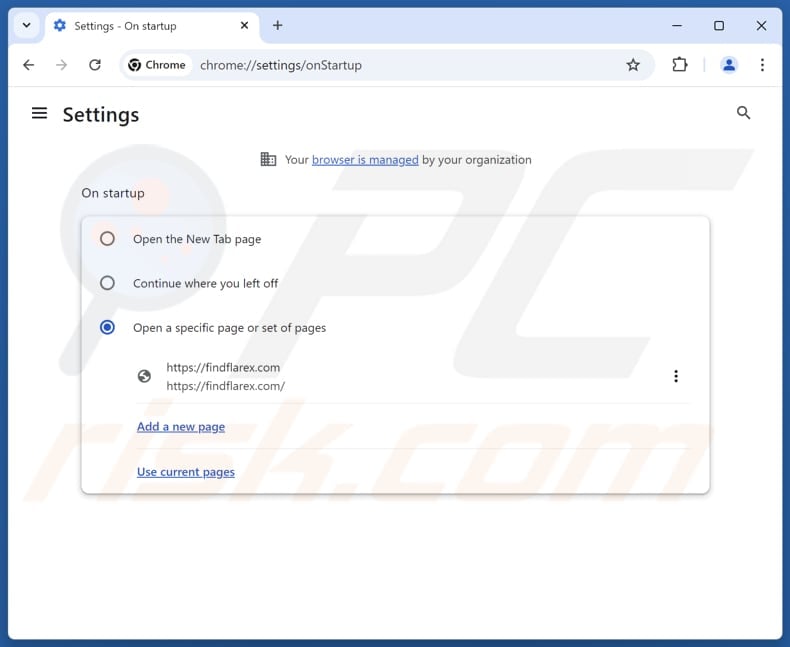
Haga clic en el icono de menú de Chrome ![]() (en la esquina superior derecha de Google Chrome), seleccione "Configuración". En la sección "Al iniciar", desactive "SearchPlus", busque la URL del secuestrador del navegador (hxxp://www.findflarex.com) debajo de la opción "Abrir una página específica o un conjunto de páginas". Si está presente, haga clic en el icono de los tres puntos verticales y seleccione "Eliminar".
(en la esquina superior derecha de Google Chrome), seleccione "Configuración". En la sección "Al iniciar", desactive "SearchPlus", busque la URL del secuestrador del navegador (hxxp://www.findflarex.com) debajo de la opción "Abrir una página específica o un conjunto de páginas". Si está presente, haga clic en el icono de los tres puntos verticales y seleccione "Eliminar".
Cambie su motor de búsqueda predeterminado:
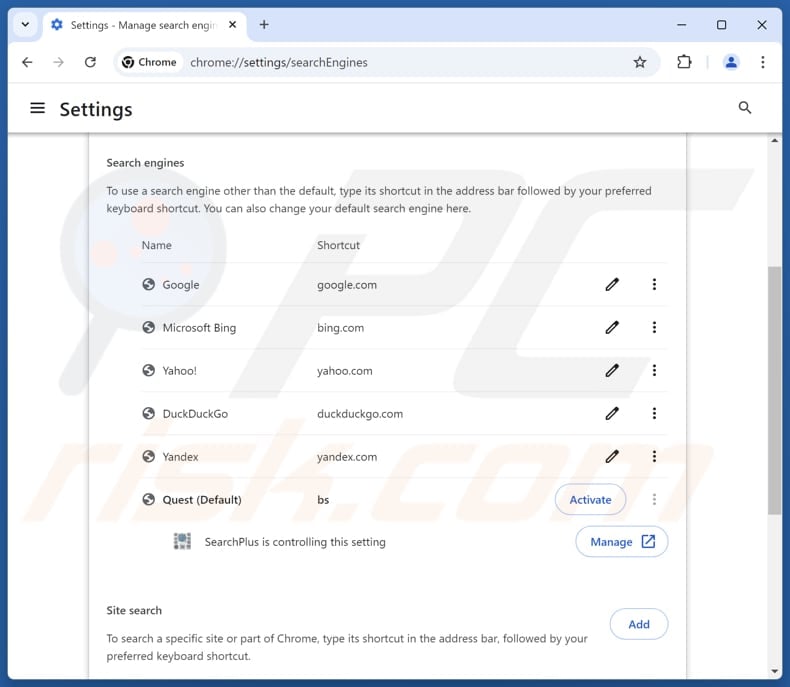
Para cambiar tu motor de búsqueda predeterminado en Google Chrome: Haga clic en el icono de menú de Chrome ![]() (en la esquina superior derecha de Google Chrome), seleccione "Configuración", en la sección "Motor de búsqueda", haga clic en "Administrar motores de búsqueda...", en la lista abierta busque "findflarex.com", cuando se encuentre haga clic en los tres puntos verticales cerca de esta URL y seleccione "Eliminar".
(en la esquina superior derecha de Google Chrome), seleccione "Configuración", en la sección "Motor de búsqueda", haga clic en "Administrar motores de búsqueda...", en la lista abierta busque "findflarex.com", cuando se encuentre haga clic en los tres puntos verticales cerca de esta URL y seleccione "Eliminar".
- Si sigues teniendo problemas con las redirecciones del navegador y los anuncios no deseados - Restablece Google Chrome.
Método opcional:
Si sigue teniendo problemas para eliminar searchplus redirigir, restablezca la configuración predeterminada del navegador Google Chrome. Haga clic en el icono de menú en Chrome ![]() (parte superior derecha de Google Chrome) y seleccione Configuración. Diríjase a la parte inferior de la pantalla. Haga clic en el enlace Configuración avanzada.
(parte superior derecha de Google Chrome) y seleccione Configuración. Diríjase a la parte inferior de la pantalla. Haga clic en el enlace Configuración avanzada.

De nuevo, utilice la barra de desplazamiento para ir a la parte inferior de la pantalla y haga clic en el botón Restablecer (Restaura los valores predeterminados originales de la configuración).

En la nueva ventana, confirme que quiere restablecer la configuración predeterminada de Google Chrome haciendo clic en el botón Restablecer.

 Elimine las extensiones maliciosas de Mozilla Firefox:
Elimine las extensiones maliciosas de Mozilla Firefox:
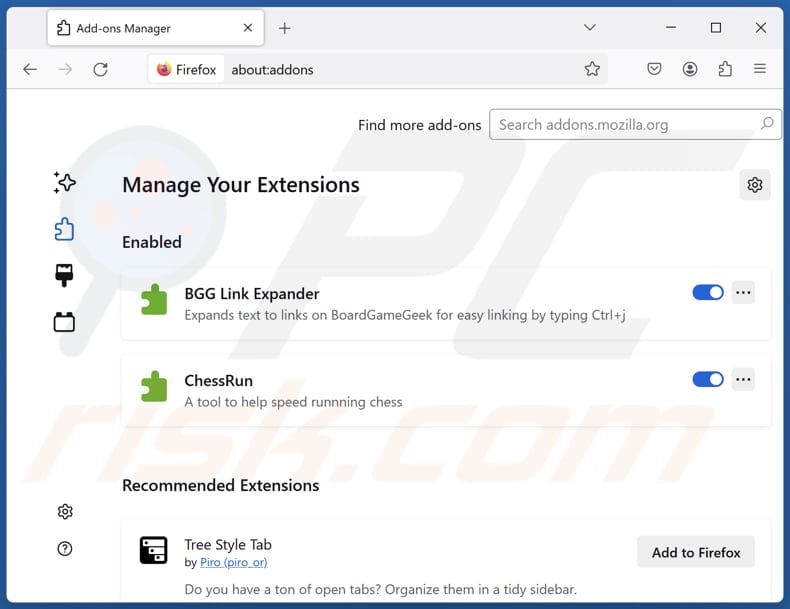
Haga clic en el menú de Firefox ![]() (en la esquina superior derecha de la ventana principal), seleccione "Complementos y temas". Haz clic en "Extensiones", en la ventana que se abre localiza "SearchPlus" y todas las extensiones sospechosas que hayas instalado recientemente, haz clic en los tres puntos y luego en "Eliminar".
(en la esquina superior derecha de la ventana principal), seleccione "Complementos y temas". Haz clic en "Extensiones", en la ventana que se abre localiza "SearchPlus" y todas las extensiones sospechosas que hayas instalado recientemente, haz clic en los tres puntos y luego en "Eliminar".
Cambia tu página de inicio:
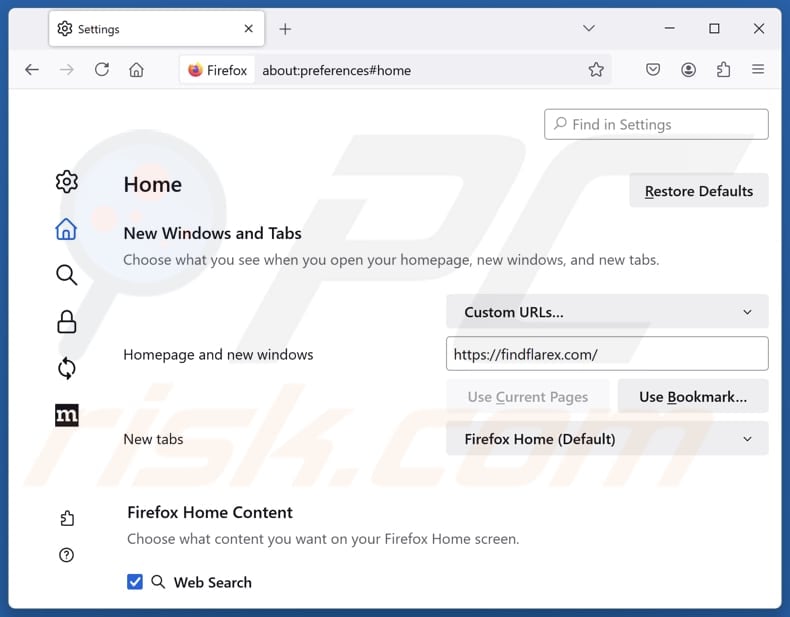
Para restablecer tu página de inicio, haz clic en el menú de Firefox ![]() (en la esquina superior derecha de la ventana principal), luego selecciona "Configuración", en la ventana abierta desactiva "SearchPlus", elimina hxxp://findflarex.com e introduce tu dominio preferido, que se abrirá cada vez que inicies Mozilla Firefox.
(en la esquina superior derecha de la ventana principal), luego selecciona "Configuración", en la ventana abierta desactiva "SearchPlus", elimina hxxp://findflarex.com e introduce tu dominio preferido, que se abrirá cada vez que inicies Mozilla Firefox.
Cambia tu motor de búsqueda predeterminado:
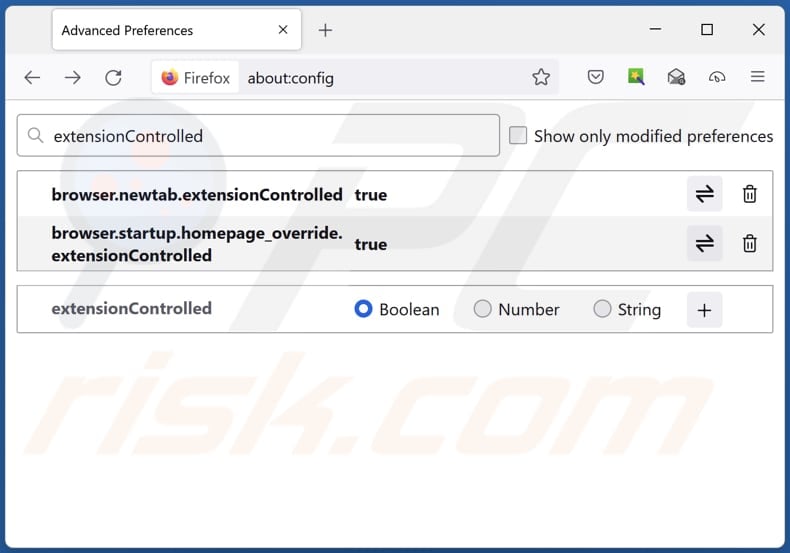
En la barra de direcciones URL, escriba "about:config" y pulse Intro. Haga clic en "Aceptar el riesgo y continuar".
En el filtro de búsqueda de la parte superior, escriba: "extensionControlled". Establezca ambos resultados en "false" haciendo doble clic en cada entrada o pulsando el botón ![]() .
.
Método opcional:
Los usuarios con problemas para eliminar de searchplus redirigir pueden restablecer la configuración de Mozilla Firefox.
Abra Mozilla Firefox; en la esquina superior derecha de la ventana principal, haga clic en el menú de Firefox ![]() ; en el menú desplegado, pulse sobre el icono Abrir menú de ayuda
; en el menú desplegado, pulse sobre el icono Abrir menú de ayuda ![]()

Seleccione Información para solucionar problemas.

En la nueva pantalla, haga clic en el botón Restablecer Firefox.

En la nueva ventana, confirme que desea restablecer la configuración predeterminada de Mozilla Firefox haciendo clic en el botón Restablecer.

 Eliminar extensiones maliciosas en Safari:
Eliminar extensiones maliciosas en Safari:

Cerciórese de que su navegador Safari está activo y pulse sobre el menú Safari. Luego, seleccione Preferencias…

En la ventana de preferencias, seleccione la pestaña Extensiones. Localice aquellas extensiones instaladas recientemente que parezcan sospechosas y desinstálelas.

En la ventana de preferencias, seleccione la pestaña General y cerciórese de que su página de inicio es una URL que ha elegido usted. Si un secuestrador de navegadores la ha cambiado, modifíquela.

En la ventana de preferencias, seleccione la pestaña de búsqueda y asegúrese de que su buscador preferido está configurado como predeterminado.
Método opcional:
Asegúrese de que su navegador Safari está activo y haga clic en el menú Safari. Seleccione Borrar historial y datos de sitios webs del menú desplegable.

En el cuadro de diálogo que se ha abierto, seleccione Todo el historial y pulse el botón Borrar historial.

 Elimine las extensiones maliciosas de Microsoft Edge:
Elimine las extensiones maliciosas de Microsoft Edge:

Haga clic en el ícono de menú de Edge ![]() (en la esquina superior derecha de Microsoft Edge), seleccione "Extensiones". Localice los complementos de navegador sospechosos recientemente instalados y elimínelos.
(en la esquina superior derecha de Microsoft Edge), seleccione "Extensiones". Localice los complementos de navegador sospechosos recientemente instalados y elimínelos.
Cambie su página de inicio y la configuración de nueva pestaña:

Haga clic en el ícono de menú de Edge ![]() (en la esquina superior derecha de Microsoft Edge), seleccione "Configuración". En la sección "Al iniciar", busque el nombre del secuestrador del navegador y haga clic en "Desactivar".
(en la esquina superior derecha de Microsoft Edge), seleccione "Configuración". En la sección "Al iniciar", busque el nombre del secuestrador del navegador y haga clic en "Desactivar".
Cambie su motor de búsqueda predeterminado de Internet:

Para cambiar su motor de búsqueda predeterminado en Microsoft Edge: haga clic en el ícono del menú de Edge ![]() (en la esquina superior derecha de Microsoft Edge), seleccione "Privacidad y servicios", desplácese hasta la parte inferior de la página y seleccione "Barra de dirección". En la sección "Motores de búsqueda utilizados en la barra de direcciones", busque el nombre del motor de búsqueda de Internet no deseado, cuando lo encuentre, haga clic en el botón "Desactivar" cerca de él. Alternativamente, puede hacer clic en "Administrar motores de búsqueda", en el menú abierto busque motores de búsqueda de Internet no deseados. Haga clic en el icono del rompecabezas
(en la esquina superior derecha de Microsoft Edge), seleccione "Privacidad y servicios", desplácese hasta la parte inferior de la página y seleccione "Barra de dirección". En la sección "Motores de búsqueda utilizados en la barra de direcciones", busque el nombre del motor de búsqueda de Internet no deseado, cuando lo encuentre, haga clic en el botón "Desactivar" cerca de él. Alternativamente, puede hacer clic en "Administrar motores de búsqueda", en el menú abierto busque motores de búsqueda de Internet no deseados. Haga clic en el icono del rompecabezas ![]() cerca de él y seleccione "Desactivar".
cerca de él y seleccione "Desactivar".
Método opcional:
Si continúa teniendo problemas con la eliminación de searchplus redirigir, restablezca la configuración del navegador Microsoft Edge. Haga clic en el ícono de menú de Edge ![]() (en la esquina superior derecha de Microsoft Edge) y seleccione Configuración.
(en la esquina superior derecha de Microsoft Edge) y seleccione Configuración.

En el menú de configuración abierto, seleccione Restablecer configuración.

Seleccione Restaurar configuración a sus valores predeterminados. En la ventana abierta, confirme que desea restablecer la configuración predeterminada de Microsoft Edge haciendo clic en el botón Restablecer.

- Si esto no ayudó, siga estas instrucciones que explican cómo restablecer el navegador Microsoft Edge.
Resumen:
 Un secuestrador de navegadores es un tipo de software publicitario que modifica la configuración de los navegadores, ya que cambia la página de inicio y motor de búsqueda predeterminado por un sitio web no deseado. Muy frecuentemente, este tipo de software publicitario se introduce en el sistema operativo del usuario a través de las descargas de programas gratuitos. Si su descarga está gestionada por un cliente de descargas, asegúrese de descartar la instalación de barras de herramientas o aplicaciones promocionadas que pretendan cambiar la página de inicio y motor de búsqueda predeterminados.
Un secuestrador de navegadores es un tipo de software publicitario que modifica la configuración de los navegadores, ya que cambia la página de inicio y motor de búsqueda predeterminado por un sitio web no deseado. Muy frecuentemente, este tipo de software publicitario se introduce en el sistema operativo del usuario a través de las descargas de programas gratuitos. Si su descarga está gestionada por un cliente de descargas, asegúrese de descartar la instalación de barras de herramientas o aplicaciones promocionadas que pretendan cambiar la página de inicio y motor de búsqueda predeterminados.
Ayuda para la desinfección:
Si se encuentra con problemas al intentar eliminar searchplus redirigir de sus navegadores, por favor pida ayuda en nuestro foro de eliminación de programas maliciosos.
Publique un comentario:
Si dispone de más información sobre searchplus redirigir o sobre la forma de eliminarlo, por favor comparta su conocimiento en la sección de comentarios de abajo.
Fuente: https://www.pcrisk.com/removal-guides/30900-searchplus-browser-hijacker
Preguntas más frecuentes (FAQ)
¿Cuál es el objetivo de obligar a los usuarios a visitar el sitio web findflarex.com?
El objetivo de obligar a los usuarios a visitar findflarex.com es generar ingresos. Si el sitio web tiene un mayor número de visitantes, los creadores pueden ganar más dinero.
¿Es una amenaza para mi privacidad visitar findflarex.com?
Este falso motor de búsqueda puede recopilar datos relacionados con la navegación y otros datos. Por lo tanto, visitar findflarex.com puede causar problemas de privacidad.
¿Cómo se infiltró un secuestrador de navegador en mi ordenador?
Los secuestradores de navegadores suelen propagarse a través de sitios web sospechosos, tiendas de aplicaciones no oficiales y fuentes poco fiables como redes P2P y sitios de alojamiento de archivos gratuitos. También pueden venir incluidos con programas gratuitos o poco fiables y secuestrar navegadores si los usuarios se saltan las opciones de instalación.
¿Me ayudará Combo Cleaner a eliminar el secuestrador de navegadores SearchPlus?
Sí, Combo Cleaner escaneará y eliminará los secuestradores de navegador existentes en su ordenador. La eliminación manual puede no ser efectiva si hay varios secuestradores presentes, ya que pueden reinstalarse unos a otros. Combo Cleaner eliminará todos los secuestradores de navegador a la vez.
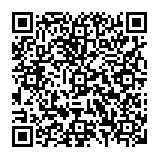
▼ Mostrar discusión.